VBAユーザーにとってOfficeスクリプトは新たな挑戦かもしれません。VBAの知識を活かしながら、Officeスクリプトの世界に足を踏み入れることで、Excelやその他のOfficeアプリケーションの自動化をさらに進化させることができます。この記事では、VBAとOfficeスクリプトの違いから始まり、Officeスクリプトの基本的な構文や実装方法について、VBAユーザーがスムーズに適応できるような視点で詳しく解説します。新しいツールを使いこなし、より効率的な業務プロセスを実現しましょう。
はじめに
Officeスクリプトは、Microsoft Officeアプリケーションの自動化と拡張を可能にする強力なツールです。VBAと比較すると、JavaScriptベースでありクラウドファーストのアプローチを取っています。これにより、どのデバイスからでもアクセスし、使用することが可能になります。
Officeスクリプトの環境設定
Officeスクリプトを利用するための環境設定は、始める前に整えるべき重要なステップです。以下にその手順を詳細に説明します。
Office 365のサブスクリプションを確認する
- Officeスクリプトは、Microsoft 365の一部として提供されています。適切なサブスクリプションを持っていることを確認してください。一般的には、Microsoft 365の商用プランが必要です。
Excelの準備をする
- OfficeスクリプトはExcelで特に有効に活用されます。Excelを開き、最新の更新が適用されていることを確認してください。
スクリプトエディタにアクセスする
- Excelのリボンメニューにある「自動化」タブをクリックします。そこから「コードエディタ」を選びます。
- エディタが起動すると、新しいスクリプトを作成するためのオプションが表示されます。
最初のスクリプトを作成する
- エディタで「新しいスクリプト」を選択し、スクリプトの編集画面が開かれます。ここで、スクリプトのコーディングを始めることができます。
- 簡単なスクリプトを作成してみて、スクリプトが正しく動作することを確認しましょう。例えば、Excelのある範囲のセルにデータを入力する簡単なスクリプトを試すことができます。
スクリプトの保存と管理
- スクリプトを作成した後、名前を付けて保存します。これにより、後で同じスクリプトを再利用することが可能になります。
- スクリプトはクラウド上に保存されるため、どのデバイスからでもアクセスできます。
基本的なスクリプト構造
Officeスクリプトは、JavaScriptまたはTypeScriptをベースにしており、Excelのデータを操作するためのAPIを提供します。スクリプトの基本的な構造を理解することは、効果的にスクリプトを書き、Excelの機能を自動化するための鍵です。以下に、Officeスクリプトの基本的な構成要素とその使い方を説明します。
スクリプトの開始
すべてのOfficeスクリプトは、main関数から始まります。この関数はスクリプトのエントリポイントであり、スクリプト実行時に最初に呼ばれる関数です。
function main(workbook: ExcelScript.Workbook) {
// アクティブなセルとワークシートを取得します。
let selectedCell = workbook.getActiveCell();
let selectedSheet = workbook.getActiveWorksheet();
// TODO: コードを記述するか、下の [挿入] アクション ボタンを使用してください。
}オブジェクトの操作
Excelのオブジェクトモデルには、ワークブック、シート、範囲(セルやセルのグループ)などが含まれます。スクリプト内でこれらのオブジェクトにアクセスし、読み取りや書き込みを行います。
function main(workbook: ExcelScript.Workbook) {
// アクティブなセルとワークシートを取得します。
let selectedCell = workbook.getActiveCell();
let selectedSheet = workbook.getActiveWorksheet();
// TODO: コードを記述するか、下の [挿入] アクション ボタンを使用してください。
selectedCell.setValue("選択したセルにこの文字列を表示します。");
}APIの利用
- OfficeスクリプトAPIを利用して、Excelのデータを操作します。APIは非常に豊富で、データの読み取り、書き込み、フォーマット変更、計算、グラフ作成などが可能です。
- APIは非同期で動作することが多いため、
awaitキーワードを使用してAPIコールの完了を待つ必要があります。
関数の定義と呼び出し
複雑なスクリプトを作成する際には、コードを関数に分割して再利用性と可読性を高めることが推奨されます。
function main(workbook: ExcelScript.Workbook) {
clearRange(workbook,"A1:A10")
}
function clearRange(workbook: ExcelScript.Workbook,address: string) {
//(特定の範囲をクリアする関数)
let sheet = workbook.getActiveWorksheet();
let range = sheet.getRange(address);
range.clear(ExcelScript.ClearApplyTo.contents);
}エラー処理
- エラー処理
- スクリプトの実行中に発生する可能性のあるエラーを適切に処理することが重要です。
- 例えば、
try...catch構文を使用してエラーをキャッチし、適切な対応を行います。
VBAからOfficeスクリプトへの移行
Visual Basic for Applications (VBA) から Office スクリプトへの移行は、多くのVBAユーザーにとって新しい挑戦です。Office スクリプトは JavaScript ベースであり、クラウドファーストのアプローチを取るため、プラットフォームに依存しない利点があります。このセクションでは、VBAとOfficeスクリプトの主要な違いを概観し、移行の際のポイントをいくつか紹介します。
プログラミング言語の違い
- VBA: オブジェクト指向プログラミング言語で、Microsoft Office製品に組み込まれた開発環境を提供します。
- Officeスクリプト: JavaScriptまたはTypeScriptを使用し、Excel Online内で動作します。
実行環境の違い
- VBA: デスクトップベースで、主にオフラインでの使用に最適化されています。
- Officeスクリプト: クラウドベースで、デバイスやプラットフォームに依存せずにどこからでもアクセス可能です。
コードの構造とシンタックス
VBAからOfficeスクリプトへの移行では、基本的なプログラミングの概念(変数、ループ、条件分岐など)は似ていますが、構文が異なるため注意が必要です。たとえば、VBAでのRange("A1").Value = 5はOfficeスクリプトではlet range = sheet.getRange("A1"); range.setValue(5);と記述します。
非同期処理
- JavaScriptとTypeScriptは非同期処理を広く使用します。Officeスクリプトでは、
awaitキーワードを使ってAPI呼び出しの完了を待つ必要があります。
APIの利用
- OfficeスクリプトのAPIはVBAとは異なり、クラウドベースの機能を活用するための設計になっています。APIの呼び出し方や利用可能なメソッドに違いがあるため、ドキュメントを参照しながら学習することが重要です。
実用的なスクリプト例
Office スクリプトを使って日常的なExcelタスクを自動化する例をいくつか紹介します。これらの例は、Office スクリプトの基本的な操作を実演し、Excel データの操作、フォーマットの調整、データの集計などに焦点を当てています。
データの入力とフォーマット変更
このスクリプトは、特定のセル範囲にデータを入力し、フォントスタイルと背景色を設定します。
function main(workbook: ExcelScript.Workbook) {
let sheet = workbook.getActiveWorksheet();
let range = sheet.getRange("A1:B2");
range.setValues([["商品名", "価格"], ["コーヒー", 500]]);
range.getFormat().getFill().setColor("Yellow");
range.getFormat().getFont().setBold(true);
}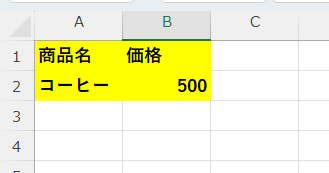
範囲のデータを集計して新しいシートに出力
このスクリプトは、特定のデータ範囲を集計し、その結果を新しいシートに表示します。
function main(workbook: ExcelScript.Workbook) {
let sheet = workbook.getActiveWorksheet();
let dataRange = sheet.getRange("A1:A10");
let total = dataRange.getValues().reduce((sum, [current]) => sum + current, 0);
let newSheet = workbook.addWorksheet("Summary");
newSheet.getRange("A1").setValue("合計");
newSheet.getRange("B1").setValue(total);
}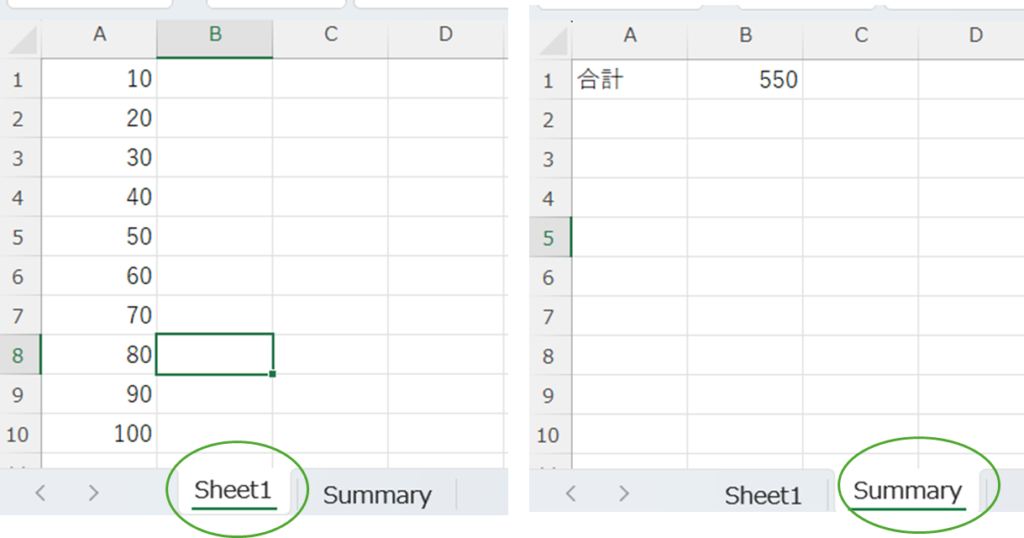
デバッグとエラー処理
Office スクリプトでのデバッグとエラー処理は、効果的なスクリプト開発に不可欠です。適切なデバッグとエラー処理を行うことで、予期せぬ動作やエラーから迅速に回復し、スクリプトの信頼性と効率を向上させることができます。以下に、デバッグの基本的なアプローチと、一般的なエラーを処理する方法を紹介します。
コンソールログの使用
Office スクリプトのエディタでは、console.log() 関数を使用して変数の値やスクリプトの状態を出力し、コードの動作を追跡できます。これはデバッグ時にどのようなデータが処理されているかを確認するのに非常に有効です。
function main(workbook: ExcelScript.Workbook) {
let sheet = workbook.getActiveWorksheet();
let range = sheet.getRange("A1");
console.log("A1の値: " + range.getValue());
}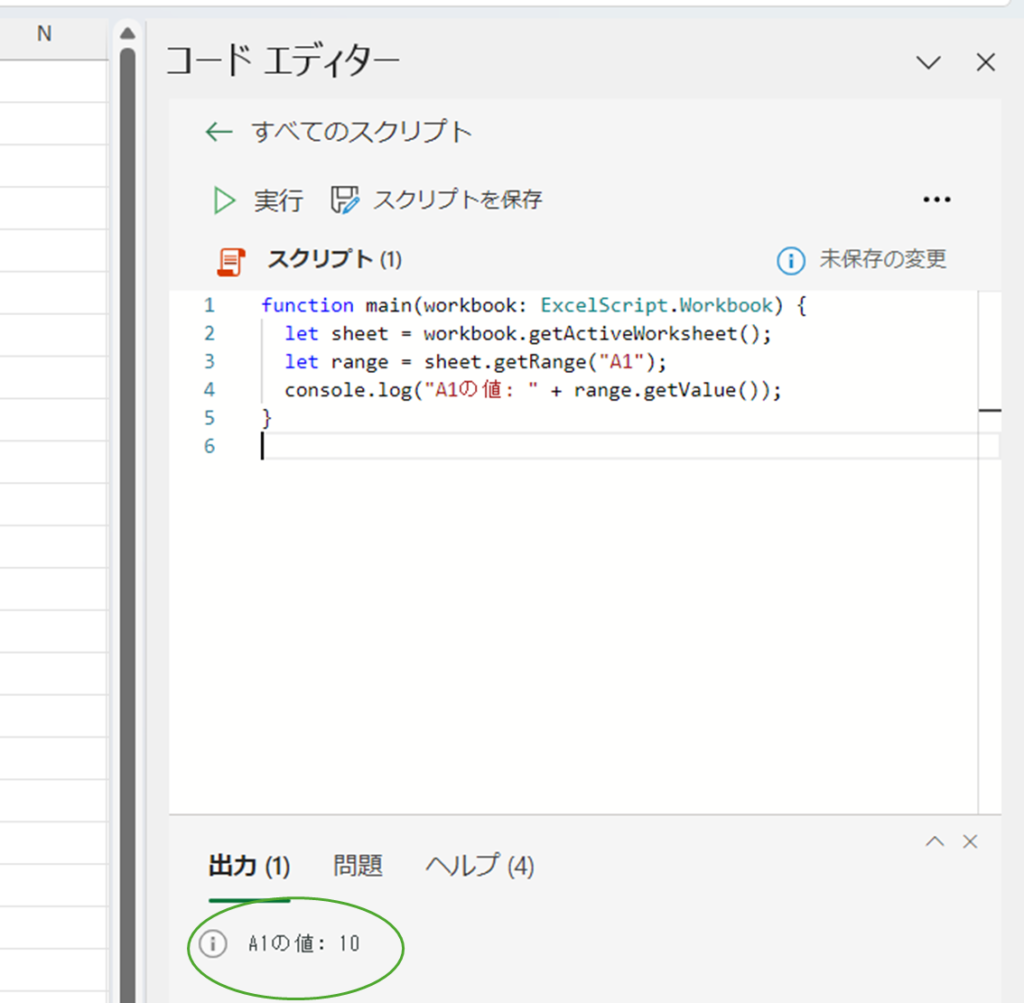
try-catch ステートメント
JavaScriptの try-catch 構文を使用して、実行時に発生する可能性のあるエラーをキャッチし、エラーに基づいた適切な対応をプログラムできます。これにより、プログラムが中断されることなく、より適切なエラーメッセージや回復処理を行うことができます。
function main(workbook: ExcelScript.Workbook) {
try {
let sheet = workbook.getActiveWorksheet();
//ありえないセルを指定しエラーを発生させる
let range = sheet.getRange("A--");
let Ans=1/0
} catch (error) {
console.log("エラーが発生しました: ", error);
}
finally {
console.log("終了します");
}
}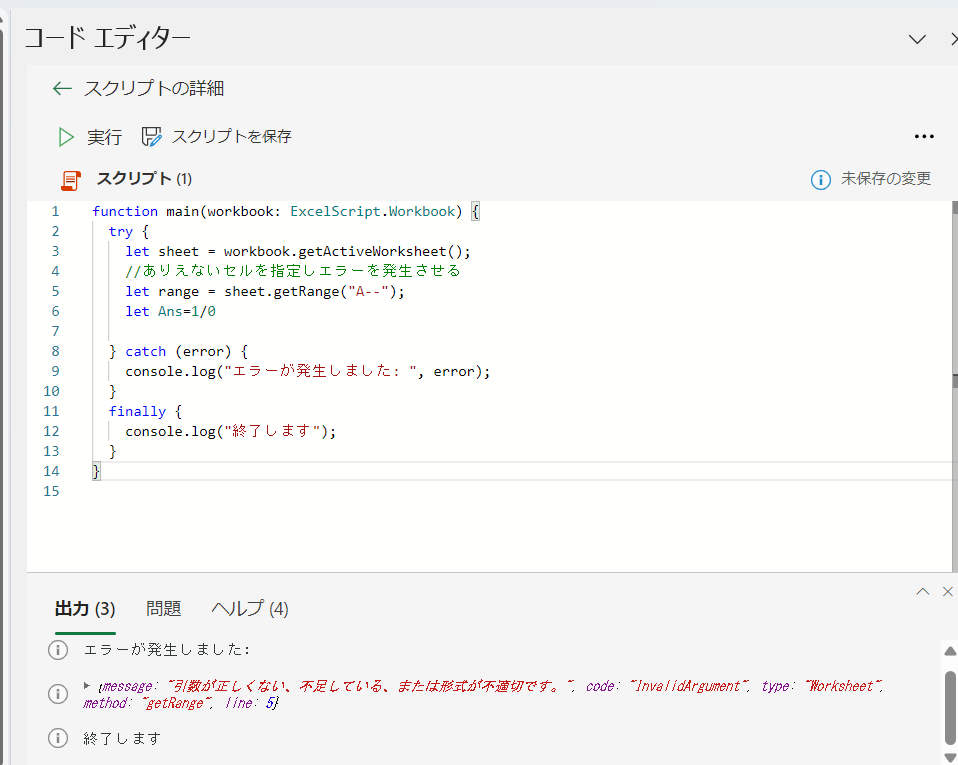
今後の展望とアップデート
Office スクリプトは、Microsoft 365 の一環として継続的に発展しています。技術の進化、ユーザーのフィードバック、市場のニーズに基づいて、新しい機能や改善が行われています。以下は、Office スクリプトの今後の展望と予想されるアップデートの方向性についての概要です。
クロスプラットフォーム対応の拡大
現在、Office スクリプトは主に Excel Online で利用可能ですが、Microsoft はこの機能を他のプラットフォームやアプリケーションに拡張する可能性があります。これにより、Word や PowerPoint などの他の Office アプリケーションでの自動化も強化されることが期待されます。
AI との統合強化
Microsoft は AI を活用して Office アプリケーションの機能を拡張しています(例: PowerPoint のデザイン提案)。Office スクリプトにおいても、AI を利用したデータ分析や自動化のサポートが強化されることで、より高度な機能が提供される可能性があります。
ユーザーインターフェースの改善
スクリプトの作成、テスト、デバッグをさらに容易にするために、ユーザーインターフェースの改善が進められることが予想されます。これには、より直感的なコーディングアシスタンスやエラーチェック機能の向上が含まれる可能性があります。
コミュニティとの連携
Office スクリプトのユーザーと開発者コミュニティとの連携を深めることで、フィードバックを直接収集し、それを製品の改善に活かす取り組みが強化されるかもしれません。これにより、実際のユーザーが直面している問題を効果的に解決できるようになります。
教育とリソースの提供
Microsoft からの公式ドキュメントやチュートリアルの充実が進むことで、Office スクリプトの新規ユーザーや非開発者でもアクセスしやすくなると予想されます。また、より包括的なトレーニングプログラムやオンラインコースの提供も考えられます。
セキュリティのさらなる強化
データの安全性を確保するために、セキュリティ機能の継続的な強化が期待されます。これには、アクセス制御の改善や、スクリプトの実行に関する監視機能の拡充が含まれるかもしれません。


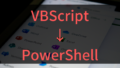




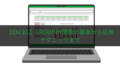
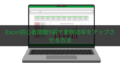
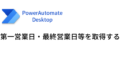
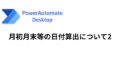


コメント